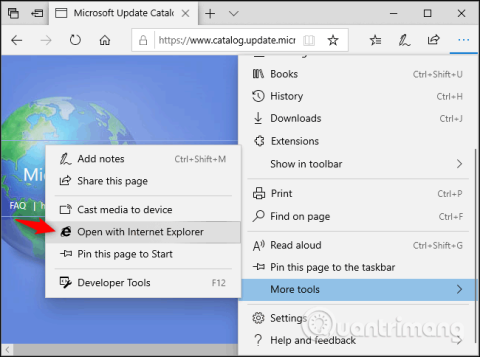Ir 2019. gads, taču daži uzņēmumi un valsts aģentūras joprojām izmanto vecās vietnes, kas jaunajās tīmekļa pārlūkprogrammās nedarbojas pareizi. Operētājsistēmā Windows 10 joprojām tiek izmantota pārlūkprogramma Internet Explorer 11, un Microsoft ir apņēmusies to atbalstīt ar drošības atjauninājumiem.
Cilvēkiem ieteicams izvairīties no Internet Explorer, jo tas ir vecs un novecojis. Tam nav modernu tīmekļa funkciju, un tas ir neaizsargātāks nekā mūsdienu tīmekļa pārlūkprogrammas. Izmantojiet to tikai nepieciešamības gadījumā, labāk to neizmantot pārāk daudz.
Pat Microsoft iesaka lietotājiem izvairīties no Internet Explorer un mudina izmantot Microsoft Edge. Šajā rakstā ir parādīts, kā atvērt vecās vietnes pārlūkprogrammā Internet Explorer operētājsistēmā Windows 10.
Norādījumi vecu vietņu atvēršanai pārlūkprogrammā Internet Explorer
Kā atvērt vietnes pārlūkprogrammā Internet Explorer no Edge
Ja izmantojat Microsoft Edge, vajadzības gadījumā varat ātri atvērt vietnes pārlūkprogrammā Internet Explorer.
Lai to izdarītu, noklikšķiniet uz izvēlnes > Citi rīki > Atvērt, izmantojot Internet Explorer . Edge palaidīs Internet Explorer un atvērs pašreizējo vietni.

Kā palaist Internet Explorer operētājsistēmā Windows 10
Lai palaistu Internet Explorer, jums nav jāizmanto Edge. Varat to palaist un izmantot kā parasti.
Lai palaistu programmu Internet Explorer, noklikšķiniet uz pogas Sākt , atrodiet programmu Internet Explorer un nospiediet taustiņu Enter vai noklikšķiniet uz Internet Explorer saīsnes.
Ja regulāri izmantojat IE, varat piespraust lietojumprogrammu uzdevumjoslai , pārvērst to par elementu izvēlnē Sākt vai izveidot darbvirsmas saīsni .

Ja izvēlnē Sākt neredzat pārlūkprogrammu Internet Explorer, iespējams, IE līdzeklis ir noņemts. Tas ir instalēts pēc noklusējuma, bet jūs to varat noņemt.
Dodieties uz Vadības panelis > Programmas > Ieslēgt vai izslēgt Windows līdzekļus . Vadības paneli var palaist , meklējot to izvēlnē Sākt. Pārliecinieties, vai funkciju sarakstā ir atlasīta pārlūkprogramma Internet Explorer 11 , noklikšķiniet uz Labi .

Kā automātiski atvērt noteiktas vietnes pārlūkprogrammā Internet Explorer
Sistēmas administratoriem Windows 10 piedāvā uzņēmuma režīma funkciju. Administratori var pievienot vietnes Enterprise Mode sarakstam. Kad lietotājs programmā Microsoft Edge apmeklē vietni šajā sarakstā, Edge automātiski atver šo vietni pārlūkprogrammā Internet Explorer 11.
Tas ļauj lietotājiem izmantot Microsoft Edge pārlūkprogrammu kā parasti. Tā vietā, lai manuāli palaistu IE, Edge automātiski palaiž pārlūkprogrammu Internet Explorer, kad viņi pāriet uz vietni, kurai nepieciešama Internet Explorer.
Šī opcija ir daļa no Windows grupas politikas. Jums ir jāatrod opcija Konfigurēt uzņēmuma režīma vietņu sarakstu sadaļā Computer Configuration\Administrative Templates\Windows Components\Microsoft Edge\.

Tas var nedaudz mainīties, uzsākot jauno Microsoft Edge, kuras pamatā ir Chromium — atvērtā pirmkoda projekts, kas ir Google Chrome tīmekļa pārlūkprogrammas pamatā. Taču ir paredzēts, ka pārskatāmā nākotnē Internet Explorer būs daļa no Windows 10. Tas joprojām ir nepieciešams vietnēm, kurām nepieciešami ActiveX un pārlūkprogrammas palīgobjekti. IE ir arī labākais veids, kā izmantot mantotās vietnes, kurām operētājsistēmā Windows ir nepieciešams Adobe Flash.
Novēlam veiksmi!